介绍一种让excel2007冻结表格始终显示第一行或第一列,或者一直显示前几行或列的方法,以供参考。
步骤
冻结的方法是:先点击菜单栏中的“视图”。
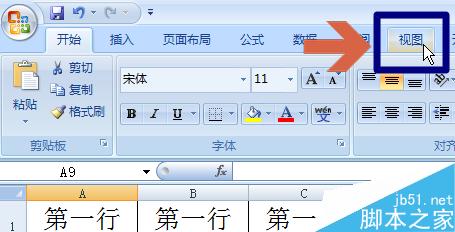
再点击视图中的“冻结窗格”按钮。
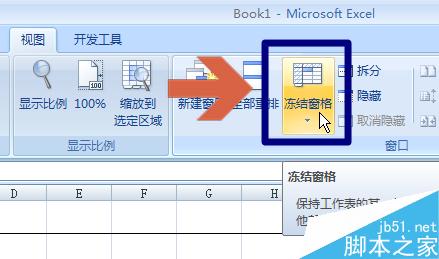
点击冻结窗格后会弹出一个菜单,点击其中的“冻结首行”或“冻结首列”即可冻结表格第一行或第一列,让其一直显示。

在excel表格中如何快速查找到相同数据项?
工作中有时候会遇到需要查找出两列数据相同部分的时候,数据少的时候可以用眼睛一个个看过去,但是数据多了耗费的时间就长了,而且很容易存在误差,那么在excel表格中如何快速查找到相同数据项?下面小编就为大家介绍一下,来看看吧
例如要冻结首行,就点击冻结窗格中的“冻结首行”。
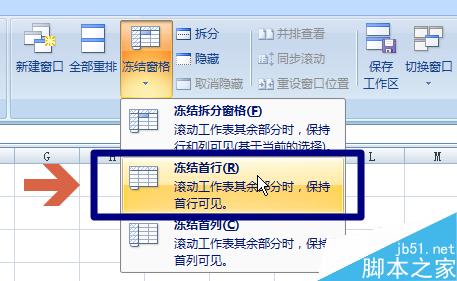
点击“冻结首行”后,第一行下方会出现一条线。如图。
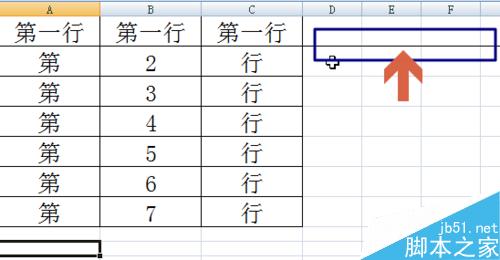
这时再滚动表格时第一行就一直显示不会滚动了。
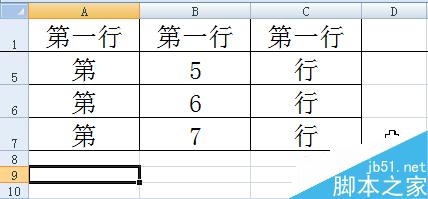
另外,冻结窗格按钮中还有个“冻结拆分窗格”的选项。这个选项可以冻结多行或多列。选中某一行或列后再点击“冻结拆分窗格”,则在选中行或列之前的行列都被冻结。
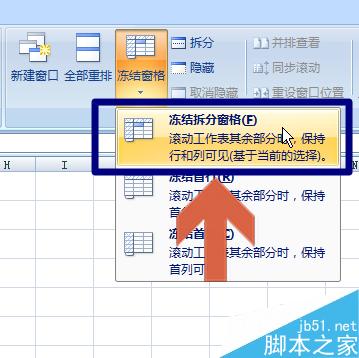
以上就是excel2007冻结表格始终显示第一行或列方法介绍,操作很简单的,大家学会了吗?希望能对大家有所帮助!
excel按一列删除重复行,并按另一列时间保留最近的一条记录
本文介绍excel中根据A列公司名称找出重复的记录,并按照C列时间保留最近的一条记录的方法,希望对大家有所帮助。






